 |
 |
|
||
 |
||||
Impressão de fotografias
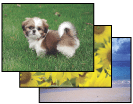
Como preparar o arquivo de impressão
Quando realizar a impressão de uma fotografia sem margens, parte da imagem será cortada porque esta opção aumenta a imagem para um formato ligeiramente maior que o do papel.
É necessário ajustar o arquivo de imagem ao formato do papel. Se o aplicativo que estiver usando possuir configurações de margem, certifique-se de que estejam definidas como zero antes de imprimir.
Papel compatível com impressão sem margens
Se desejar imprimir fotografias sem margens, consulte a tabela apresentada abaixo, pois este tipo de impressão não está disponível para todos os tipos de papel.
|
Epson Photo Paper Glossy
|
A4, Carta (21,6 × 27,9 cm), 4" × 6" (10,2 × 15,2 cm), 5" × 7" (12,7 × 17,8 cm)
|
|
Epson Ultra Premium Photo Paper Glossy
|
A4, Carta (21,6 × 27,9 cm), 4" × 6" (10,2 × 15,2 cm), 5" × 7" (12,7 × 17,8 cm)
|
|
Epson Premium Presentation Paper Matte
|
A4, Carta (21,6 × 27,9 cm)
|
|
Epson Premium Photo Paper Glossy
|
A4, Carta (21,6 × 27,9 cm), 4" × 6" (10,2 × 15,2 cm), 5" × 7" (12,7 × 17,8 cm),
16:9 tamanho grande (102 × 181 mm) |
|
Epson Premium Photo Paper Semi-gloss
|
A4, Carta (21,6 × 27,9 cm), 4" × 6" (10,2 × 15,2 cm)
|
 Observação:
Observação:|
A impressão sem margens demora mais tempo que uma impressão normal.
A qualidade de impressão pode ser menor na parte superior e inferior da impressão ou a área pode ficar borrada quando imprimir em papéis que não estejam incluídos na lista apresentada acima. Antes de imprimir grandes trabalhos de impressão, imprima em apenas uma folha para verificar a qualidade de impressão.
|
Como colocar papel
Para saber como colocar papel, consulte a seção abaixo:
Quando utilizar papel especial Epson, consulte a seção abaixo:
Impressão com o Epson Easy Photo Print
O Epson Easy Photo Print incluído no CD-ROM possibilita a criação de várias fotografias, como, por exemplo, fotografias sem margens ou fotografias com margens ou molduras, de forma rápida e fácil. O EPSON Easy Photo Print também ajuda a aperfeiçoar as fotografias.
Como iniciar o Epson Easy Photo Print
Consulte a seção a seguir para obter detalhes sobre a execução do Epson Easy Photo Print.
Impressão com outros aplicativos
Impressão no Windows
Para imprimir sua fotografia, proceda da seguinte forma:
 |
Abra a foto que deseja imprimir em seu aplicativo.
|
| Acesse as configurações da impressora. |

|
Selecione uma das configurações de qualidade na guia Principal:
|
Foto para uma boa qualidade e velocidade
Foto de alta qualidade para a melhor qualidade de impressão
|
Selecione a configuração Tipo adequada.
|
|
Selecione Sem margens se deseja imprimir fotos sem margens.
|
Se desejar controlar a área da imagem que ultrapassa as bordas do papel, clique na guia Esquema de Página, selecione Auto Expand como método de expansão e ajuste o controle deslizante Expansion.
|
Selecione a configuração de formato (Formato)
adequada.
|
|
Selecione Vertical ou Horizontal para alterar a orientação de sua impressão.
|
|
Clique em OK para fechar a janela de configurações da impressora.
|
| Clique em Imprimir para iniciar a impressão. (Imprima uma página de teste e examine os resultados antes de imprimir todas as cópias.) |
 Observação:
Observação:
| Para acessar rapidamente
as configurações mais comuns, clique na guia
Atalhos no driver da impressora e selecione
uma das predefinições. É possível
criar suas próprias predefinições ao
clicar no botão Salvar Def. na guia
Avançada. |
Impressão no Mac OS X 10.5
Para imprimir sua fotografia, proceda da seguinte forma:
 |
Abra a foto que deseja imprimir em seu aplicativo. |
|
Acesse a caixa de diálogo Imprimir.
|
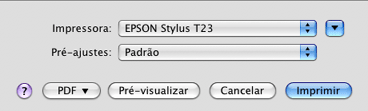
|
Clique no botão
 para expandir o menu pop-up Printer. para expandir o menu pop-up Printer. |
|
Selecione sua impressora e suas respectivas configurações, além de selecionar configurações adicionais.
|

 Observação:
Observação:|
Talvez não seja possível selecionar alguns itens desta caixa de diálogo, dependendo do aplicativo que estiver utilizando. Se for o caso, clique em Configurar Página no menu Arquivo de seu aplicativo e faça as configurações adequadas.
Selecione o tamanho de papel (XXX (Alimentador Automático - Sem Margens)) como Tamanho do papel se desejar imprimir fotos sem margens.
|
|
Selecione Definições de Impressão a partir do menu pop-up.
|

|
Realize as configurações desejadas para a impressão. Consulte a ajuda on-line para obter detalhes sobre definições de impressão.
|
| Clique em Imprimir para iniciar a impressão. (Imprima uma página de teste e examine os resultados antes de imprimir todas as cópias.) |
Impressão no Mac OS X 10.3 ou 10.4
Para imprimir sua fotografia, proceda da seguinte forma:
 |
Abra a foto que deseja imprimir em seu aplicativo. |
|
Acesse a caixa de diálogo Configurar Página.
|

|
Selecione a impressora que estiver utilizando, além do formato a ser configurado.
|
|
Selecione a definição Tamanho do papel adequada.
|
 Observação:
Observação:|
Selecione o tamanho do papel (XXX (Alimentador Automático - Sem Margens)) se quiser imprimir fotografias sem margens.
|
|
Selecione as definições de Orientação adequadas.
|
|
Clique em OK para fechar a caixa de diálogo Configurar Página.
|
| Acesse a caixa de diálogo Imprimir. |
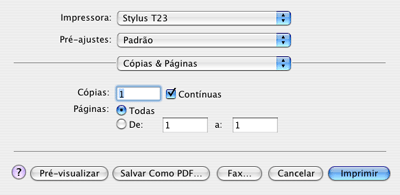
|
Selecione a impressora que estiver utilizando e suas respectivas definições. Em seguida, realize as definições de Cópias & Páginas.
|
|
Selecione Definições de Impressão a partir do menu pop-up.
|

|
Selecione as definições Tipo de Papel, Cor e Modo adequadas. Consulte a ajuda on-line para obter de talhes sobre Definições de Impressão.
|
| Clique em Imprimir para iniciar a impressão. (Imprima uma página de teste e examine os resultados antes de imprimir todas as cópias.) |
 Observação:
Observação:| É possível controlar a área da imagem que ultrapassa as bordas do papel durante a impressão sem margens. Consulte a ajuda on-line para obter mais detalhes. |
